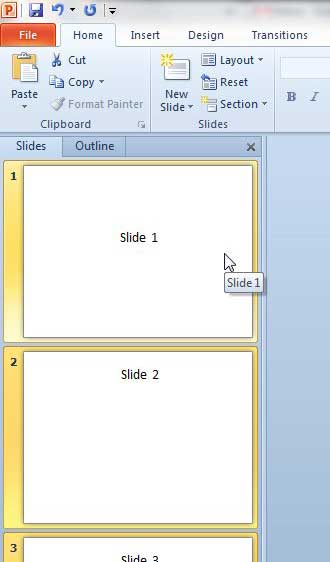
Когда вы делаете презентацию в Powerpoint 2010, которую вы будете представлять аудитории, вам нужно знать больше, чем просто содержание слайда. Ваша способность представлять слайды также будет зависеть от того, насколько хорошо они получены, и, таким образом, вам нужно будет отрепетировать и подготовить презентацию, чтобы она прошла как можно более плавно. Один из способов, которым вы можете полностью подготовиться к презентации, — это определить, сколько времени вы будете тратить на каждый слайд, а затем настроить презентацию так, чтобы каждый слайд отображался только в течение указанного времени. Это поможет автоматизировать презентацию и даст вам еще один фактор, который необходимо учитывать.
Укажите продолжительность перехода слайдов в Powerpoint 2010
Использование этого метода также является хорошим способом установить слайд-шоу для изображений, которые вы хотите показывать случайно для друзей или семьи. Хотя в Windows 7 есть и другие способы создания слайд-шоу с изображениями, презентация Powerpoint очень настраиваема и переносима, что делает ее идеальным вариантом для такой деятельности.
Шаг 1. Откройте презентацию Powerpoint 2010, для которой вы хотите указать промежуток времени между слайдами.
Шаг 2. Щелкните внутри столбца в левой части окна, где отображаются предварительные просмотры слайдов, затем нажмите «Ctrl + A» на клавиатуре, чтобы выбрать все из них.
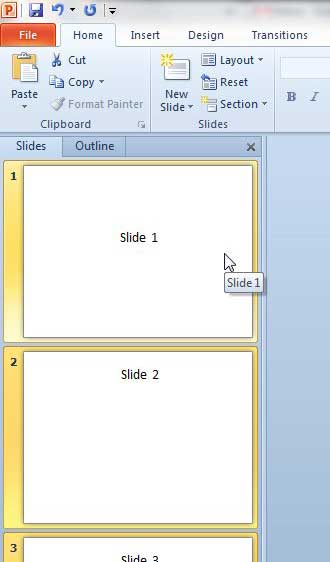
Шаг 3: Нажмите «Переходы» в верхней части окна.
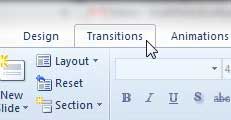
Шаг 4: Нажмите внутри поля слева от «При щелчке мышью», в «тайминг» раздел окна, чтобы снять галочку.
Шаг 5: Установите флажок слева от «После» чтобы установить флажок, укажите время, в течение которого вы хотите показывать каждый слайд. Обратите внимание, что в приведенном ниже примере изображения я установил слайд-шоу для отображения каждой стороны в течение 3 секунд.

Затем вы можете просмотреть слайд-шоу, чтобы убедиться, что промежуток времени между слайдами правильный.
Вы также можете индивидуально установить количество времени на слайд, пропустив шаг 2, а затем повторите шаги 3-5 для каждого отдельного слайда.
Обратите внимание, что вы также можете помочь в работе над презентацией, создав и распечатав заметки докладчика для вашей презентации. Прочтите эту статью, чтобы узнать, как печатать заметки, чтобы вам было что почитать во время презентации.